VIM编辑常用技巧

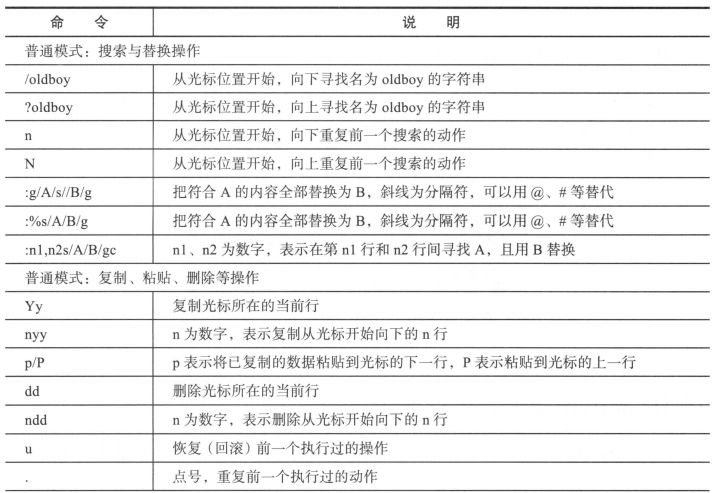
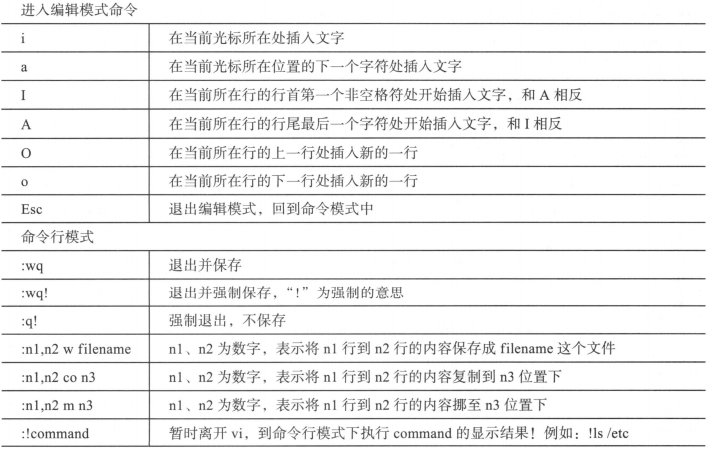
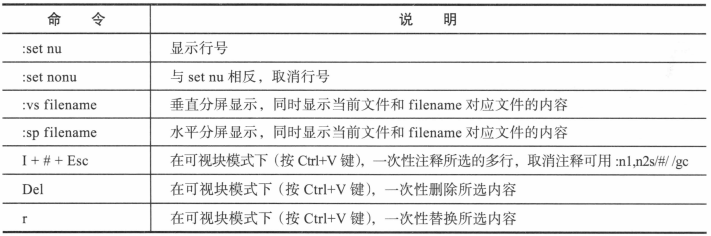
vim编辑器
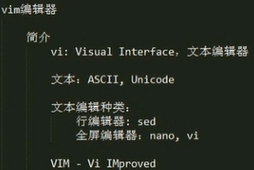
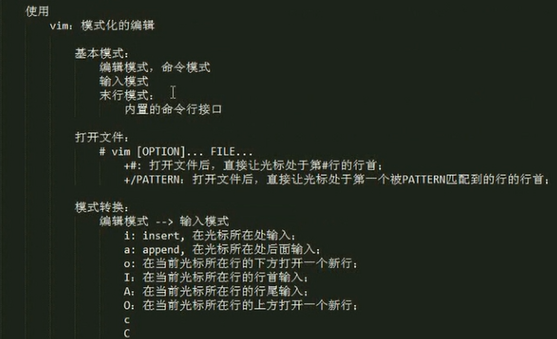
简介:
- vi: Visual Interface,文本编辑器
- 文本:ASCII, Unicode
- 文本编辑种类:
- 行编辑器: sed
- 全屏编辑器:nano, vi
- VIM - Vi IMproved Vi的增强版
使用:
vim:模式化的编辑
基本模式:
- 编辑模式,命令模式
- 输入模式
- 末行模式:
- 内置的命令行接口
打开文件:
# vim [OPTION]... FILE...
- +#: 打开文件后,直接让光标处于第#行的行首;
- +/PATTERN:打开文件后,直接让光标处于第一个被PATTERN匹配到的行的行首;

模式转换:
编辑模式 --> 输入模式
i:insert, 在光标所在处输入;
a:append, 在光标所在处后面输入;
o:在当前光标所在行的下方打开一个新行;
I:在当前光标所在行的行首输入;
A:在当前光标所在行的行尾输入;
O:在当前光标所在行的上方打开一个新行;
c
C
输入模式 --> 编辑模式
ESC
编辑模式 --> 末行模式
:
末行模式 --> 编辑模式
ESC
关闭文件:
:q 退出
:q! 强制退出,丢弃做出的修改;
:wq 保存退出
:x 保存退出
:w /PATH/TO/SOMEWHERE 把当前文本所有内容保存到指定文件中去
ZZ: 保存退出;
光标跳转:
1、字符间跳转:
h, j, k, l
h: 左
l: 右
j: 下
k: 上
#COMMAND:跳转由 # 指定的个数的字符;
2、单词间跳转:
w:下一个单词的词首
e:当前或下一单词的词尾
b:当前或前一个单词的词首
#COMMAND:由 # 指定一次跳转的单词数
3、行首行尾跳转:
^: 跳转至行首的第一个非空白字符;
0: 跳转至行首;
$: 跳转至行尾;
4、行间移动:
#G:跳转至由 # 指定行;
G:最后一行;
1G, gg: 第一行;
5、句间移动:
)
(
6、段落间移动:
}
{
vim的编辑命令:
1、字符编辑:
x: 删除光标处的字符;
#x: 删除光标处起始的 # 个字符;
xp: 交换光标所在处的字符及其后面字符的位置;
2、替换命令(r, replace)
r:替换光标所在处的字符
3、删除命令:
d: 删除命令,可结合光标跳转字符,实现范围删除;
d$:从当前字符删除到行尾
d^:从当前字符删除到行首
d0:从当前字符删除到行首
dw:删除当前单词 3dw:删除当前开始往后3个单词
de:
db:
#COMMAND
dd:删除光标所在的行;
#COMMAND:多行删除
#dd:多行删除;
4、粘贴命令(p, put, paste):
p:缓冲区存的如果为整行,则粘贴当前光标所在行的下方;否则,则粘贴至当前光标所在处的后面;
P:缓冲区存的如果为整行,则粘贴当前光标所在行的上方;否则,则粘贴至当前光标所在处的前面;
5、复制命令(y, yank):
y: 复制,工作行为相似于d命令;
y$
y0
y^
ye
yw
yb
#COMMAND
yy:复制行
#yy: 复制多行;
6、改变命令(c, change)
c: 修改
编辑模式 --> 输入模式
c$
c^
c0
cb
ce
cw
#COMMAND
cc:删除并输入新内容
#cc:
其它编辑操作
1、可视化模式:
v: 按字符选定
V:按行选定
注意:经常结合编辑命令;
d, c, y
2、撤消此前的编辑:
u(undo):撤消此前的操作;
#u: 撤消指定次数的操作;
3、撤消此前的撤消:
Ctrl+r
4、重复前一个编辑操作:
.
翻屏操作:
Ctrl+f:向文件尾部翻一屏;
Ctrl+b:向文件首部翻一屏;
Ctrl+d:向文件尾部翻半屏;
Ctrl+u:向文件首部翻半屏;
vim自带的练习教程:
vimtutor
vim中的末行模式:
内建的命令行接口
(1) 地址定界
start_pos,end_pos
#:具体第 # 行,例如2表示第2行;
#,#:从左侧 # 表示行起始,到右侧 # 表示行结尾;
#,+#:从左侧 # 表示的行起始,加上右侧 # 表示的行数;
.: 当前行
$:最后一行
.,$-1 当前行倒数第二行
%:全文, 相当于1,$
/pat1/,/pat2/:从第一次被pat1模式匹配到的行开始,一直到第一次被pat2匹配到的行结束;
#,/pat/:表示从指定行开始到被pat1第一次匹配到的结束中间所有的行
/pat/,$:从第一次被pat匹配到的行开始到最后一行
使用方式:
后跟一个编辑命令
d
y
w /PATH/TO/SOMEWHERE: 将范围内的行另存至指定文件中;

r /PATH/FROM/SOMEFILE:在指定位置插入指定文件中的所有内容;

(2) 查找
/PATTERN:从当前光标所在处向文件尾部查找;

?PATTERN:从当前光标所在处向文件首部查找;

n:与命令同方向;
N:与命令反方向;
(3) 查找并替换
s:在末行模式下完成查找替换操作
s/要查找的内容/替换为的内容/修饰符
要查找的内容:可使用模式
替换为的内容:不能使用模式,但可以使用1, 2, ...等后向引用符号;还可以使用“&”引用前面查找时查找到的整个内容;
 全文查找linux,并在后面加er,&表示引用前面查找的字符串linux
全文查找linux,并在后面加er,&表示引用前面查找的字符串linux
修饰符:
i:忽略大小写
g:全局替换;默认情况下,每一行只替换第一次出现;
 把从当前行到最后一行的r和t替换为大写,中间两个字符保持不变,用(..)后向引用
把从当前行到最后一行的r和t替换为大写,中间两个字符保持不变,用(..)后向引用

 把全文中出现的/etc/fstab全部替换为/vat/log ( 表示转义)
把全文中出现的/etc/fstab全部替换为/vat/log ( 表示转义)
查找替换中的分隔符/可替换为其它字符,例如
s@@@
 这里就不需要转义
这里就不需要转义
s###
练习:
1、复制/etc/grub2.cfg至/tmp/目录,用查找替换命令删除/tmp/grub2.cfg文件中的行首的空白字符;
%s/^[[:space:]]+//g
2、复制/etc/rc.d/init.d/functions文件至/tmp目录,用查找替换命令为/tmp/functions的每行开头为空白字符的行的行首添加一个#号;
:%s/^[[:space:]]/#&/
多文件模式:
vim FILE1 FILE2 FILE3 ...
:next 下一个
:prev 前一个
:first 第一个
:last 最后一个
:wall 保存所有
:qall 退出所有
窗口分隔模式:
vim -o|-O FILE1 FILE2 ...
-o: 水平分割
-O: 垂直分割
在窗口间切换:
Ctrl+w, Arrow 同时按Ctrl+w,松开后按左或右的箭头
单文件窗口分割:
Ctrl+w,s: split, 水平分割
Ctrl+w,v: vertical, 垂直分割
定制vim的工作特性:书:vim中文手册
配置文件:永久有效
全局:/etc/vimrc
个人:~/.vimrc 默认不存在,需要自己创建
末行:当前vim进程有效
(1) 行号
显示:set number, 简写为set nu
取消显示:set nonumber, 简写为set nonu
(2) 括号匹配
匹配:set showmatch, 简写为set sm

取消:set nosm
(3) 自动缩进
启用:set ai
禁用:set noai
(4) 高亮搜索
启用:set hlsearch
禁用:set nohlsearch
(5) 语法高亮
启用:syntax on
禁用:syntax off
(6) 忽略字符的大小写
启用:set ic
不忽略:set noic
获取帮助:
:help
:help subject
问题:如何设置tab缩进为4个字符?
练习:
1、复制/etc/rc.d/init.d/functions文件至/tmp目录;替换/tmp/functions文件中的/etc/sysconfig/init为/var/log;

2、删除/tmp/functions文件中所有以#开头,且#后面至少有一个空白字符的行的行首的#号;